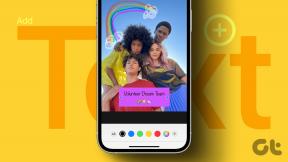За шта се користи иЦлоуд складиште на иПхоне-у и Мац-у
Мисцелланеа / / November 29, 2021
Било да користите предности Аппле-овог 5 ГБ бесплатног иЦлоуд складишта или се претплатите на било који од плаћених планова, од суштинског је значаја да знате више о својој иЦлоуд квоти на иПхоне-у и Мац-у. То знање вам помаже ефикасно управљајте подацима ускладиштеним у иЦлоуд-у и прескочите гранатирање готовине за додатно складиштење тако што ћете повратити изгубљени простор.

Упркос томе што изгледа компликовано споља, ваше иЦлоуд складиште се састоји од четири главне категорије података—иПхоне резервне копије, иЦлоуд фотографије, иЦлоуд Дриве и општи подаци апликација. Хајде да заронимо и проверимо их детаљно.
иПхоне Бацкупс
Подразумевано, ваш иПхоне је конфигурисан да прави резервне копије података на иЦлоуд-у тако да можете лако да вратите свој уређај у случају губитка података. То се дешава када пуните свој иПхоне, мада можете и ручно да покренете резервне копије. иЦлоуд резервне копије су инкременталне, тако да нећете видети више резервних копија истог уређаја.

Због ограничења складишта, иЦлоуд резервне копије не садрже толико података као
ванмрежне резервне копије које креирате користећи ПЦ или Мац. Међутим, једна резервна копија и даље може износити најмање гигабајт или више.Да бисте смањили величину иЦлоуд резервних копија, можете уклонити нежељене апликације укључене у њих—идите на Подешавања > Аппле ИД > иЦлоуд > Управљање складиштем > Резервне копије да бисте то урадили.

Можете такође потпуно искључите иЦлоуд резервне копије и брзо ослободите много простора — у том случају редовно правите резервну копију свог иПхоне-а на ПЦ-у или Мац-у. Међутим, ми то не препоручујемо.
иЦлоуд фотографије
иЦлоуд фотографије могу заузети највећи део било ког иЦлоуд плана за складиштење, посебно ако ви снимајте много фотографија на свом иПхоне-у. Потребно је направити резервну копију ваших слика (одвојено од редовних резервних копија иПхоне-а) и синхронизује те фотографије са иПад-ом и Мац-ом тако да им можете приступити на свим уређајима у реалном времену.
Брисање нежељених фотографија и снимака екрана преко апликације Фотографије на иПхоне-у и Мац-у може вам помоћи да брзо повратите простор.
Такође можете значајно смањити потрошњу иЦлоуд складиштења искључивање иЦлоуд фотографија и прелазак на Аппле-ов Мој фото ток, који синхронизује ваше слике (до 1.000) између уређаја без искоришћавања ваше квоте—идите на Подешавања иПхоне-а > Фотографије да бисте то урадили.

Алтернативно, можете користити Гоогле Пхотос да направите резервну копију и синхронизујете неограничен број фотографија и видео записа (у компримованом квалитету). Ево а комплетна листа алтернатива иЦлоуд фотографијама које можете да користите на иПхоне-у и Мац-у.
иЦлоуд Дриве
иЦлоуд Дриве вам омогућава да синхронизујете документе на иПхоне-у и Мац-у, пружајући им лак приступ на било ком од ваших уређаја. Такође вам дозвољава делите датотеке и фасцикле са другима.
Ако редовно користите иЦлоуд Дриве на свом иПхоне-у или Мац-у за складиштење датотека, он може заузети много простора за складиштење. Можете прегледати своје иЦлоуд Дриве датотеке и избрисати нежељене ставке преко Апликација Датотеке на иПхоне-у или Финдер на Мац-у.

Савет: Можете да приступите садржају иЦлоуд Дриве-а на рачунару преко иЦлоуд за Виндовс или веб-апликација иЦлоуд.цом.
Такође можете избећи иЦлоуд Дриве и уместо тога користити Гоогле диск (који обезбеђује 15 ГБ бесплатног простора за складиштење) за прављење резервних копија и синхронизацију ваших датотека. Остало врхунске иЦлоуд Дриве алтернативе треће стране укључују ОнеДриве, Дропбок, Синц и пЦлоуд.
Подаци апликације
иЦлоуд складиште користе различите (углавном изворне) апликације и услуге за синхронизацију података између уређаја. Они укључују Поруке, где потрошња меморије може да порасте до више гигабајта због иМессаге фотографије и прилози—исто важи и за апликације као што су белешке, пошта, странице и тако даље. Друге апликације које такође користе иЦлоуд, али заузимају мање простора за складиштење, укључују Сафари (за синхронизацију података прегледања), контакте, подсетнике итд.
На иПхоне-у идите на Подешавања > Аппле ИД > иЦлоуд да бисте проверили и управљали разним апликацијама и услугама које користе иЦлоуд складиште. Такође можете да одредите колико простора за складиштење заузимају тако што ћете додирнути опцију Манаге Стораге (која се налази на истом екрану).

На Мац-у идите на Систем Преференцес > Аппле ИД > иЦлоуд да бисте проверили и управљали апликацијама и услугама које троше иЦлоуд складиште.
За разлику од иЦлоуд фотографија и иЦлоуд Дриве-а, немате алтернативни начин за синхронизацију података између вашег иПхоне-а и Мац-а ако спречите ове апликације и услуге да користе иЦлоуд. Такође морате избегавати искључивање иЦлоуд-а за услуге као што су Финд Ми јер то може да угрози ваше уређаје.
Почните са управљањем
Пошто сада имате бољу представу о томе за шта се иЦлоуд користи на иПхоне-у и Мац-у, требало би вам лакше да се носите са ограниченом квотом за складиштење. Међутим, добро размислите пре него што онемогућите главне функције (као што су иЦлоуд фотографије и аутоматске резервне копије иПхоне-а) јер изгубљени подаци могу бити непоправљиви. Ако вам је озбиљно потребан простор за складиштење, покушајте да користите Гоогле фотографије и Гоогле диск заједно са иЦлоуд-ом (за резервне копије и податке апликација) да бисте избегли тренутну надоградњу, а да и даље будете синхронизовани.
Следеће: Коришћење иЦлоуд-а је више од онога што се види. Погледајте ове сјајне савете и трикове да бисте максимално искористили своје иЦлоуд искуство.